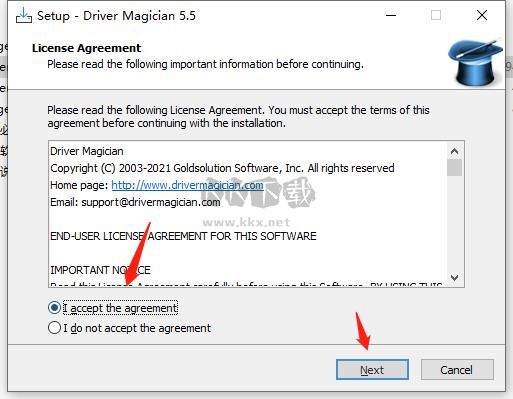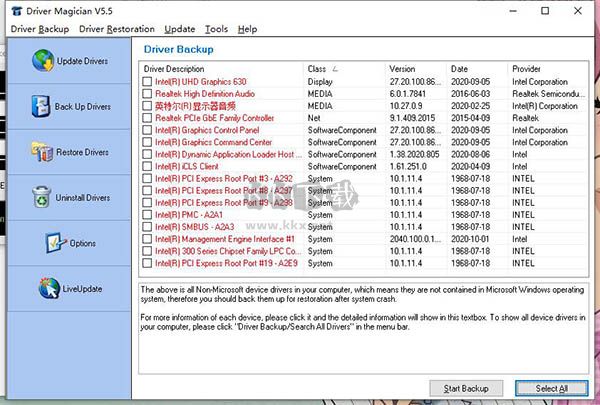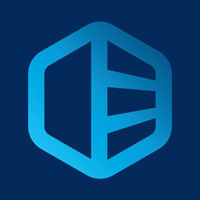Driver Magician电脑版是一款能够为用户提供多种设备驱动功能的软件,可以使用本软件进行各种数据的备份,软件通过各种实时更新操作,对内部数据库进行各种操作,软件操作简单,轻松实现对各种应用程序的删除卸载操作,支持对重装系统之后的数据文件进行恢复,支持对各种文件数据类型进行快速的备份获取。
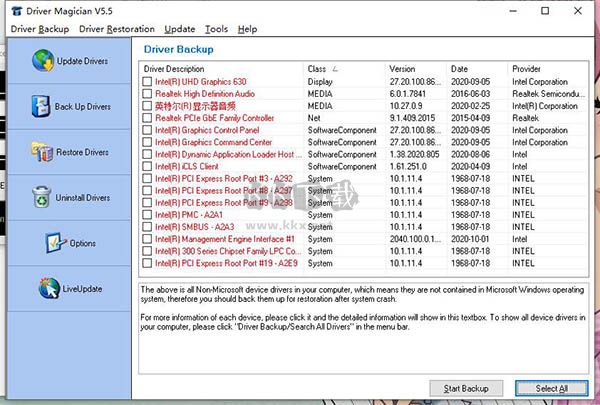
Driver Magician电脑版安装教程
1、下载解压缩后获得安装程序以及破解补丁,首先双击打开DriverMagician.exe应用程序进入安装向导;
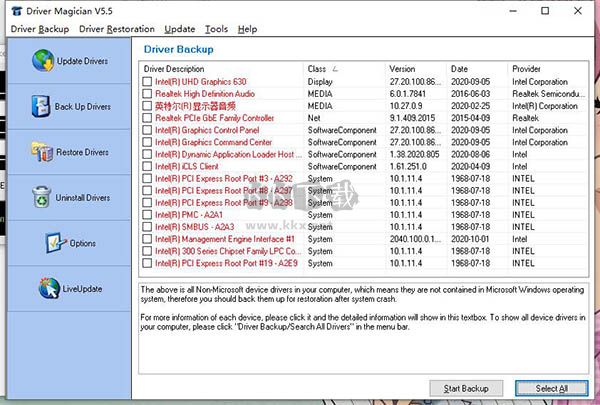
2、可程序想要的语言点击OK;
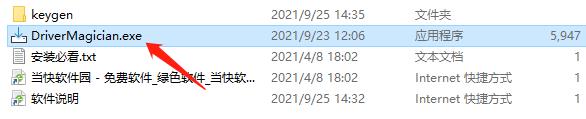
3、同意协议点击Next继续;
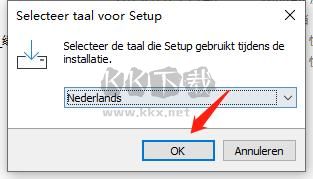
4、可以默认程序的安装位置也可以更改安装位置;
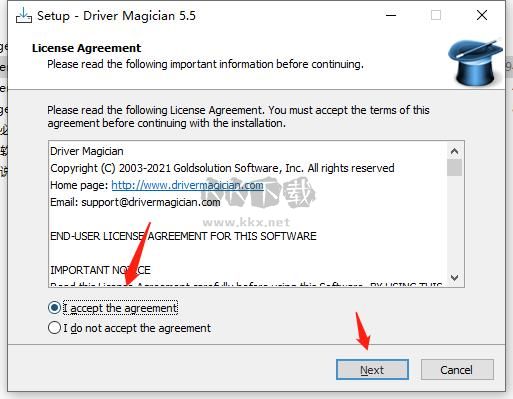
5、确认安装文件夹;
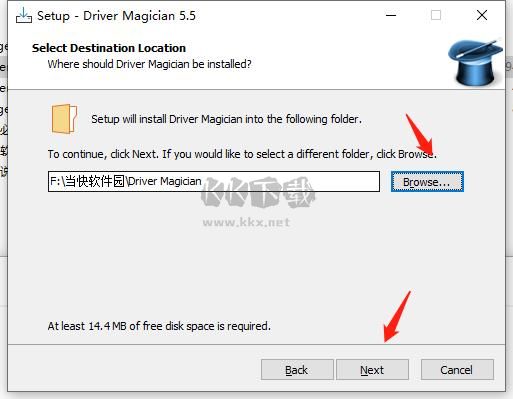
6、确认快捷方式;
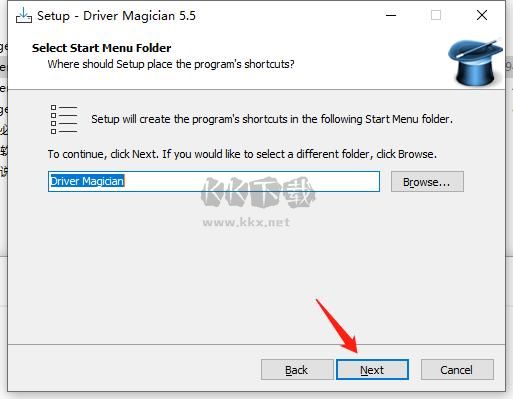
7、最后点击Install开始安装;
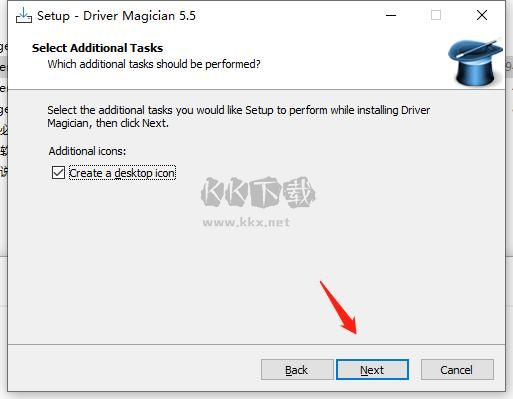
8、等待程序安装好了之后可以去除运行的勾选,点击Finish退出安装向导;
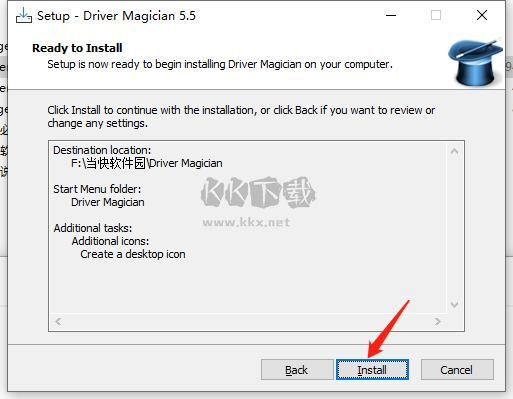
9、打开破解文件夹keygen,双击打开里面的破解补丁[keygen].exe;
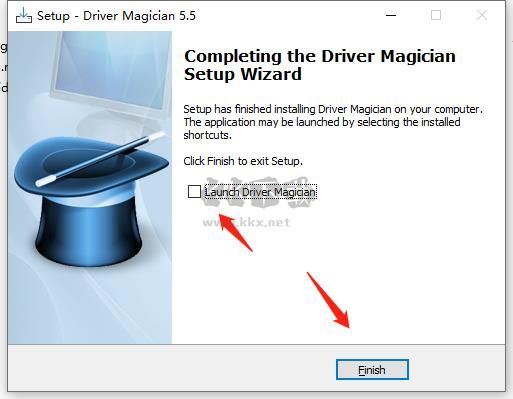
10、输入用户名后点击Generate,可以获得一组注册码;

11、双击快捷键打开软件,此时可以进行注册,点击Register进行注册;
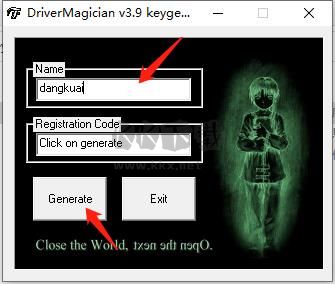
12、将刚才的用户名和注册码复制到弹窗中;
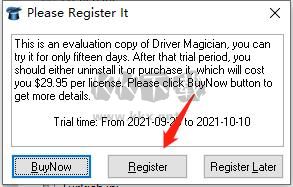
13、此时可见感受您注册该软件,点击确定;
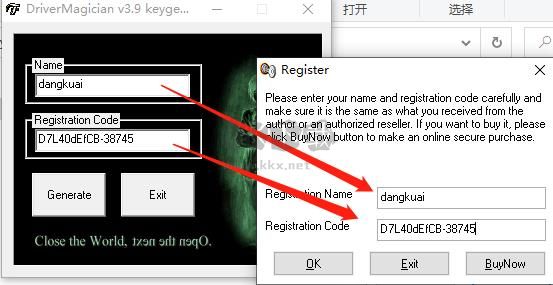
14、将会打开程序,接下来就可以免费使用软件的全部功能了!
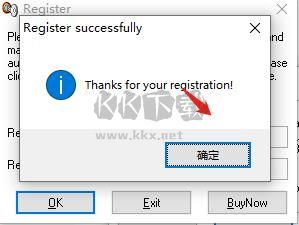
Driver Magician电脑版使用方法
1、运行Driver Magician,进入如下所示的软件主界面。
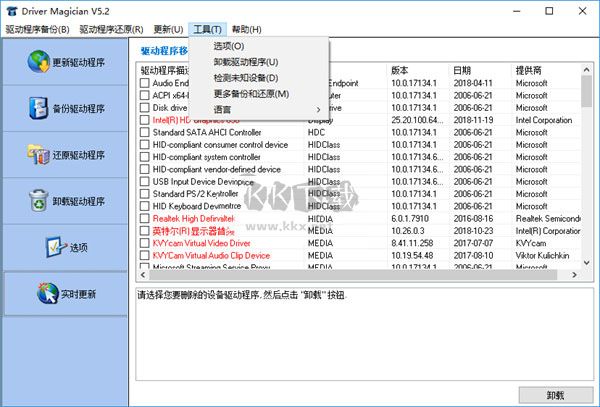
2、点击【更新驱动】按钮,自动扫描可更新的驱动程序。
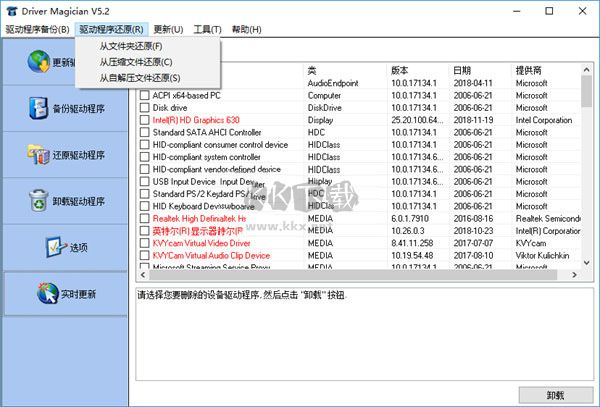
3、支持一键下载与安装,点击【下载】按钮即可执行。
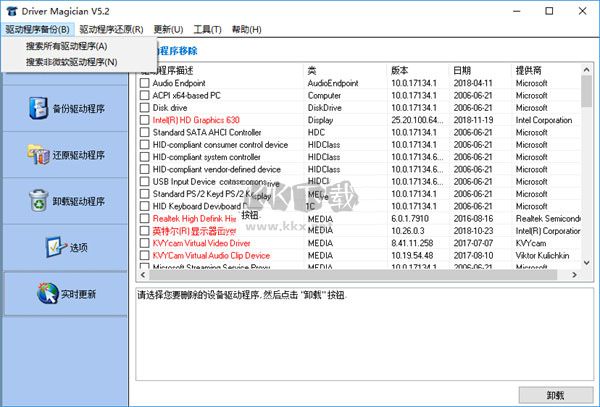
4、备份驱动程序,以上是您计算机中的所有非微软设备驱动程序.这意味着它们不包含在 windows操作系统中因此您应该备份它们以便在系统崩溃后进行还原。有关每个设备的更多信息请点击它详细信息将显示在此文本框中.要显示计算机中的所有设备驱动程序请点击菜单“驱动程序备份.搜索所有驱动程序”。
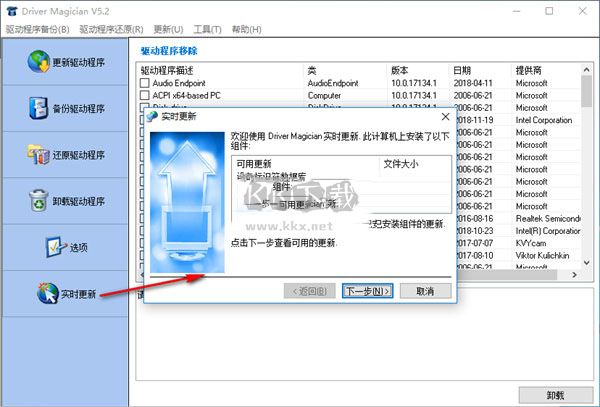
5、卸载驱动程序,请选择您要删除的设备驱动程序然后点击【卸载】按钮。
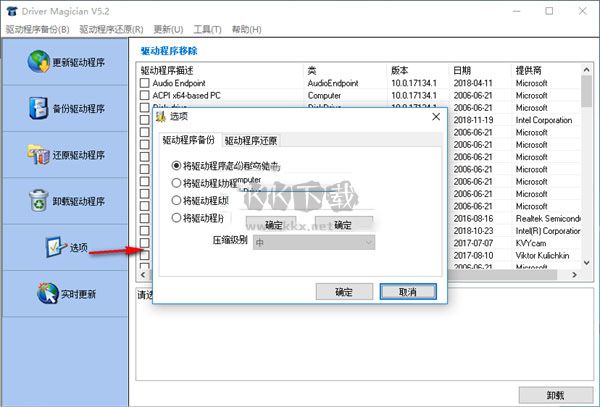
6、选项,支持根据需要勾选与设置将驱动程序备份到文件夹、将驱动程序备份到压缩文件、将驱动程序备份到自解压文件、将驱动程序备份到自动安装包等选项。
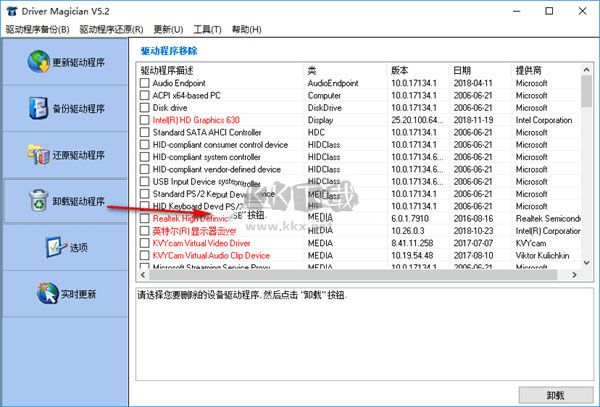
7、实时更新,实时更新使用网络搜索已安装组件的更新。
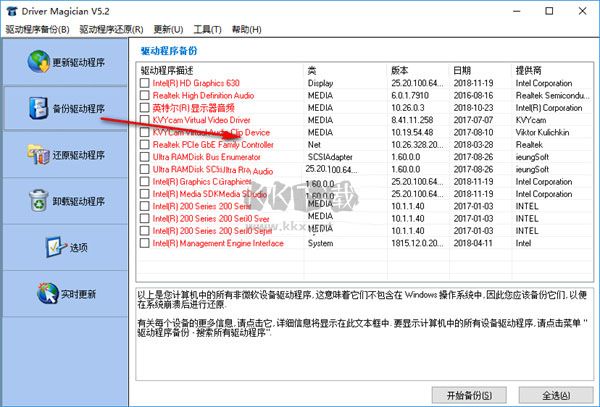
8、驱动程序备份,支持搜索所有驱动程序、搜索非微软驱动程序。
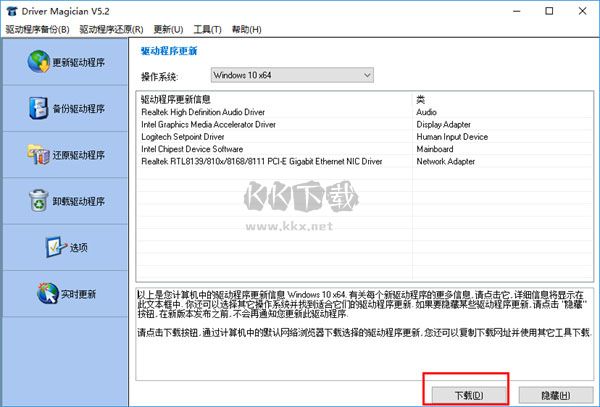
9、驱动程序还原,支持从文件夹还原、压缩文件还原、从自解压文件还原。
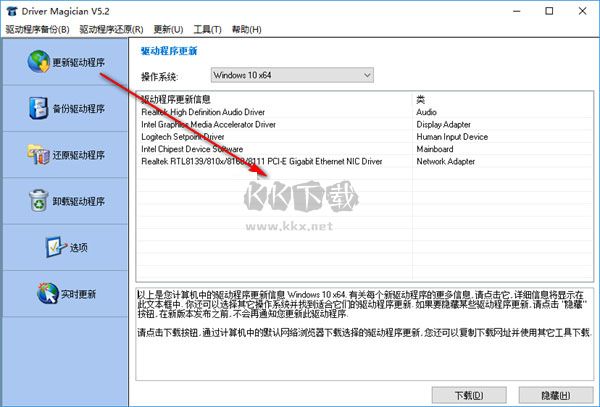
10、更新,提供驱动程序更新、数据库实时更新。
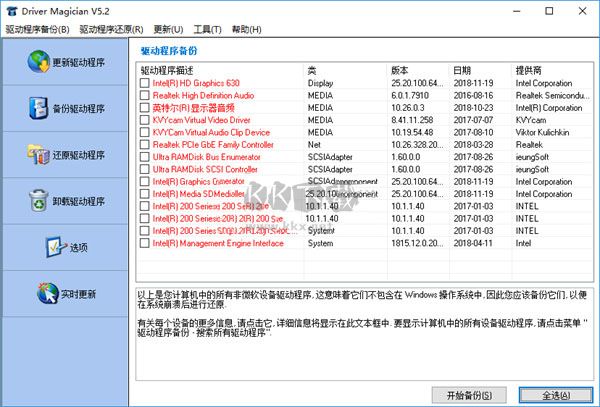
11、工具,具有卸载驱动程序、检测未知设备、更多备份和还原等工具。
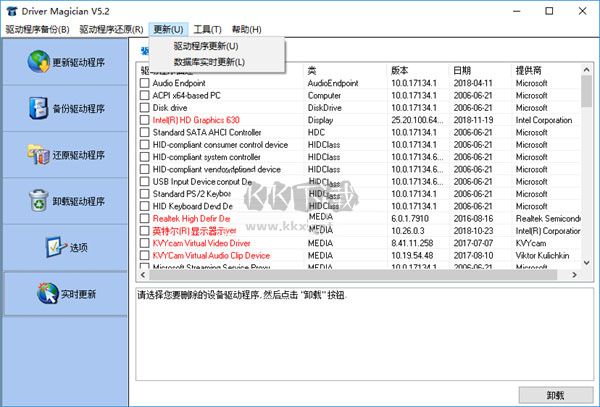
Driver Magician电脑版内容
1、以四种模式备份计算机的设备驱动程序。
2、单击鼠标即可从备份中恢复设备驱动程序。
3、更新 PC 的设备驱动程序以提高系统性能和稳定性。
4、卸载设备驱动程序
5、实时更新设备标识符数据库和驱动程序更新数据库。
6、检测未知设备。
7、备份更多项目,例如我的文档和桌面。
8、从备份中恢复更多项目。
9、获取硬件驱动程序的详细信息。
10、将所有驱动程序克隆到自动安装包 (.exe),这样您就可以在不安装 Driver Magician 的情况下恢复驱动程序。
Driver Magician电脑版推荐
1、驱动备份非常智能。软件会自动判断哪些驱动是操作系统安装时自带的(用黑色字体表示的)
2、哪些是要自己安装的(红色字体表示),这样你就可以只备份红色字体的那些后装的驱动了。
3、可以减少驱动备份后占用的空间,而且可以减少文件个数,让你很容易判断备份的是什么类型的驱动哦。
Driver Magician电脑版评测
1、 更新PC的设备驱动程序以提高系统性能和稳定性。
2、卸载设备驱动程序,从备份还原更多项目。
3、实时更新设备标识符数据库和驱动程序更新数据库。
Driver Magician电脑版问题
1、为什么我的计算机在驱动程序还原过程中似乎无响应?
设备驱动程序位于操作系统的下层,因此在驱动程序安装期间,Windows操作系统的设置会根据所安装的驱动程序而变化,这可能会使PC失去响应。
2、已经备份了Windows XP操作系统的驱动程序,可以在Windows Vista或Windows 7中使用它们吗?
某些设备驱动程序可以在所有Windows操作系统中使用,但是有很多设备驱动程序只能在某些操作系统中使用,因此,如果不确定,请不要尝试在另一操作系统中使用驱动程序。
3、当我在Windows 98 / Me中使用Driver Magician还原计算机的设备驱动程序时,Windows提示我插入驱动程序磁盘。发生了什么?
您不需要插入驱动器磁盘,只需在提示对话框中单击“确定”按钮。如果再次出现相同的对话框,只需单击“忽略”按钮。但是,当提示您插入Windows CD-ROM时,您应该这样做。如果在恢复驱动程序后发现您的声卡是静音的,请再次重新启动计算机,这样就可以了,仅在Windows 98 / Me操作系统中会发生这种情况。
4、选择“还原”会怎样?它是否知道将文件放置在哪里,或者它运行它可能找到的任何“ Setup.exe”程序?
驱动程序魔术师可以从驱动程序备份中还原驱动程序,而无需任何“ setup.exe”程序。每个设备驱动程序都有一个安装文件(您可以在每个文件夹中找到一个名为* .inf的文件);它告诉驱动程序安装程序将每个驱动程序文件放置在何处。Driver Magician模拟驱动程序安装程序,并从安装文件中提取信息以将驱动程序还原到您的计算机。
5、我可以使用Driver Magician卸载任何设备驱动程序吗?
请注意卸载驱动程序。如果卸载某些系统设备驱动程序,则计算机可能会崩溃。只有知道自己在做什么的高级用户才可以使用此功能。